Cancellare siti più visitati e cronologia in Safari su iPhone, iPad e Mac
Aggiornato il:
Come nascondere o rimuovere la lista dei siti più visitati o siti top nella scheda di Safari e cancellare la cronologia su iPhone, iPad e Mac
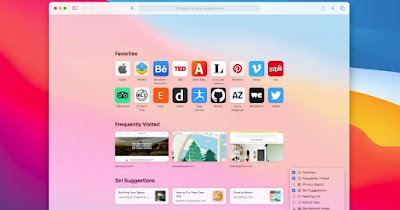 Il browser web Safari, incluso in tutti i dispositivi Apple, è un browser veloce e accattivante che garantisce accesso rapido ai siti web visitati di frequente con esso, mostrando anche i siti come pannelli accessibili da qualsiasi utente che ha accesso al nostro telefono o al nostro Mac.
Il browser web Safari, incluso in tutti i dispositivi Apple, è un browser veloce e accattivante che garantisce accesso rapido ai siti web visitati di frequente con esso, mostrando anche i siti come pannelli accessibili da qualsiasi utente che ha accesso al nostro telefono o al nostro Mac.Questo può essere un problema per chi vuole tenere privati i siti che vengono aperti o tenuti aperti come pannelli o schede, evitando così che siano in bella mostra quando un amico o un familiare prende il suo telefono o usa il suo Mac anche solo per pochi minuti.
Nella guida che segue vi mostreremo come cancellare siti più visitati e cronologia in Safari su iPhone, iPad e Mac e come nascondere questi dati personali, così da evitare che qualcuno possa intuire le nostre abitudini di navigazione e scoprire quali siti apriamo spesso.
LEGGI ANCHE: Trucchi Safari e funzioni migliori del browser di iPhone e iPad
1) Cancellare siti più visitati e cronologia su iPhone/iPad
Per personalizzare la schermata iniziale di Safari su iPhone e su iPad apriamo il browser web Safari sul nostro device Apple, premiamo sul tasto Modifica al centro della schermata iniziale e spegniamo gli interruttori accanto alle voci Visitati spesso, rendendo così impossibile visualizzare i siti visitati più di frequente (che compariranno nella home di Safari dopo qualche giorno di navigazione continua sui siti preferiti) e capire le nostre abitudini di navigazione.
Se vogliamo cancellare i siti più visitati e la cronologia su iPhone o su iPad non dobbiamo far altro che aprire l'app Impostazioni, pigiando sulla voce Cancella dati siti web e cronologia e premiamo sulla voce rossa omonima per cancellare tutte le tracce del browser.
Per impedire che il browser mostri con troppa facilità i siti che frequentiamo o che lasciamo aperti come pannelli vi suggeriamo di aprire anche la voce Chiudi pannelli e di attivare la voce Dopo un giorno, rendendo così meno evidenti i siti che abbiamo lasciato aperto su Safari; questo non impedirà di aprire la cronologia, ma almeno eviterà l'accesso rapido ai siti più usati (passate 24 ore dall'ultima apertura del sito).
Se vogliamo evitare di lasciare tracce di navigazione mentre usiamo un iPhone o un iPad possiamo anche passare il browser alla modalità privata, evitando così di salvare la cronologia e i siti più visitati (dovremo però effettuare più spesso il login dai siti, visto che i pannelli verranno chiusi dopo 24 ore).
Per procedere non dobbiamo far altro che aprire l'app Safari, tenere premuto in basso a destra sull'icona Pannelli e premere su Privata per avviare la navigazione anonima di Safari. In alternativa possiamo anche premere una sola volta volta sull'icona Pannelli, premere in basso sulla voce Pagina di apertura e selezionare il gruppo di pannelli Privata.
2) Cancellare siti più visitati e cronologia su Mac
Su Mac, il browser web Safari funziona in maniera molto simile alla versione vista su iPad e su iPhone, ma presenta comunque delle piccole differenze che necessitano di essere approfondite per evitare di commettere errori.
Per evitare di mostrare i siti più visitati apriamo l'app Safari, premiamo in basso a destra sull'icona Impostazioni e disattiviamo la voce Visitati spesso. Per chiudere subito tutte le schede attive in quel momento su Safari usiamo la scorciatoia da tastiera Option+Command+W.
Se invece necessitiamo di cancellare la cronologia del browser premiamo in alto sul menu Cronologia, clicchiamo sulla voce Cancella cronologia, selezioniamo nel menu a tendina la finestra temporale da cancellare (da ultima ora fino a tutta la cronologia) quindi premiamo su Cancella cronologia per eliminare tutti i nostri dati personali.
Anche su Mac e MacBook possiamo evitare di dover cancellare spesso la nostra cronologia usando la navigazione privata di Safari. Per attivarla premiamo in alto a sinistra sul menu File quindi premiamo su Nuova finestra privata; in alternativa possiamo attivarla subito premendo sulla scorciatoia da tastiera Shift+Command+N.
Eliminare i siti più visitati e la cronologia di Safari dai dispositivi Apple è molto semplice: l'azienda di Cupertino ha lavorato molto sull'aspetto della privacy e permette a tutti gli utenti di personalizzare il browser (cancellando i siti visitati più spesso), cancellare la cronologia con pochi e semplici tocchi sullo schermo o con pochi clic del mouse ed aprire subito una modalità privata, ottima per visitare i siti senza lasciare tracce della propria navigazione (ricordandoci sempre di chiudere le schede o i pannelli privati aperti).

Posta un commento